Voice Memo - это приложение для записи голоса на iPhone / iPad / iPod touch. Его функция - запись аудиофайлов на вашем iPhone или других устройствах iOS. Иногда мы используем голосовые заметки в качестве голосовых заметок вместо того, чтобы набирать слова в реальных заметках. Многие пользователи iPhone / iPad / iPod предпочитают записывать важную информацию голосом и использовать ее, чтобы напомнить себе о важных задачах. Также действует краткая запись лекций и интервью.
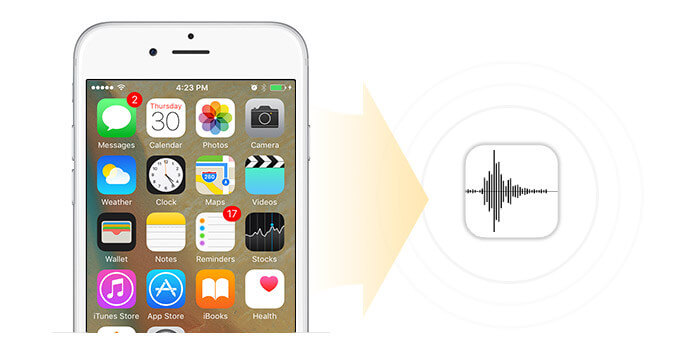
Ниже приведены несколько вопросов о голосовых заметках iOS, можете ли вы ответить на них?
Q1. Где на вашем iPhone приложение голосовых заметок и как вы можете найти записи?
Q2. Как получить голосовые заметки с вашего iPhone или сказать, как экспортировать их с вашего iPhone на компьютер?
Q3. Что если ваши важные голосовые заметки будут потеряны или удалены случайно?
Ответ на первый вопрос прост. Приложение «Голосовые заметки» можно найти в разделе «Дополнительно» на вашем iPhone. Нажмите «Голосовые заметки», и вы найдете свои записи.
По второму вопросу есть три способа экспорта голосовых заметок на iPhone. Во-первых, используйте сообщения или почту для отправки другим. Во-вторых, используйте iTunes для резервного копирования на компьютер. В-третьих, используйте инструмент резервного копирования для извлечения голосовых заметок с вашего iPhone.
Что касается вопроса 3, большинство пользователей могут подумать, что невозможно вернуть удаленные голосовые заметки. Но на самом деле вы можете. Поэтому в этой статье мы в основном обсуждаем третий вопрос - как восстановить удаленные голосовые заметки на iPhone.
Поместите такие важные данные в ваше устройство, может быть, вы слишком доверяли ему. Система iOS, на самом деле, сравнительно более безопасна, чем другие системы. Но что, если он сломается и ваша важная голосовая заметка потеряется? Что если вы случайно удалите голосовую заметку? Если у вас есть привычка регулярно синхронизировать iPhone / iPad / iPod с iTunes, потери будут меньше. Вы можете найти его обратно из iTunes. Если нет, то не волнуйтесь. Вы можете восстановить голосовые заметки на iPhone с этим iPhone Voice Memo Recovery. Что вам нужно, так это iPhone / iPad / iPod, где была сохранена голосовая заметка, компьютер под управлением Windows или Mac и профессиональный компьютер. Восстановление iPhone Voice Memo.
Он предоставляет три режима для восстановления удаленных голосовых заметок.
Сначала загрузите FoneLab на свой компьютер и установите. Если вы пользователь Mac, выберите Mac FoneLab.
Шаг 1Подключите ваш iPhone к компьютеру с помощью кабеля. щелчок Начать сканирование сканировать ваше устройство. Если это iPhone 4 или iPhone 3GS, iPad 1 и iPod touch 4, вам необходимо следовать инструкции, чтобы загрузить плагин. Если это iPhone 4S / 5 / 5s / 5c / 6 / 6s и другие типы iPhone / iPad / iPod touch, перейдите к следующему шагу.
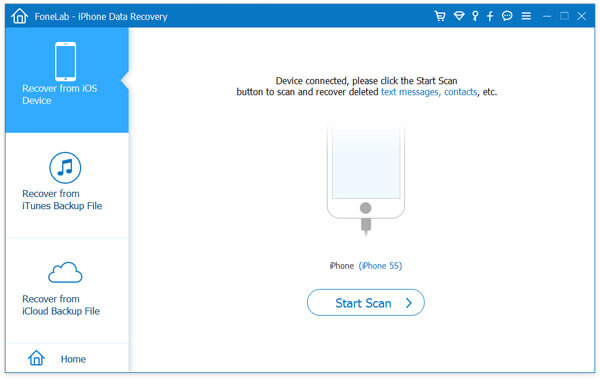

Шаг 2После сканирования все файлы на устройстве могут быть перечислены. щелчок Голосовые заметки и вы найдете все извлекаемые голосовые заметки. Вы можете сказать, если это то, что вам нужно получить по имени и длительности. Название голосовой заметки указывает время ее создания. Например, 20140219 091121.m4a относится к файлу, созданному 19 февраля 2014 г., 09:11, 21 секунда.
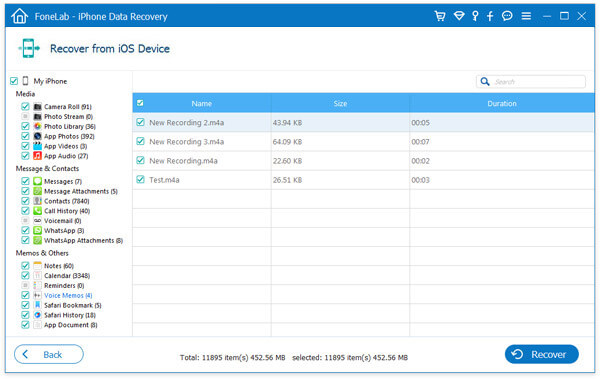
Шаг 3Отметьте те, которые вам нужны, и нажмите Восстановить.
Шаг 1После запуска выберите Восстановление из файла резервной копии iTunes и нажмите Начать сканирование начать сканирование.

Шаг 2Все файлы могут быть отсканированы. Найдите тот, который вы хотите, сообщив имя и продолжительность.

Шаг 3Проверьте, что вам нужно, и нажмите Recover начать.
Шаг 1Запустите iPhone Voice Memo Recovery. щелчок Восстановление из файла резервной копии iCloud, Войдите, используя свой Apple ID.

Шаг 2Найдите файл резервной копии и загрузите. Все файлы в вашем аккаунте будут отображаться.

Шаг 3Нажмите Диктофонвыберите файлы голосовых заметок и нажмите Recover.
После нажатия кнопки Восстановить в любом режиме восстановления голосовые заметки будут восстановлены и сохранены на вашем компьютере.
Для существующих голосовых заметок FoneLab может выступать в качестве инструмента резервного копирования, о котором мы упоминали во втором ответе. Это может помочь вам получить голосовые заметки с вашего iPhone и скопировать их на компьютер.
Если вы используете телефон Android, вот один восстановление заметок для Android рекомендуется.